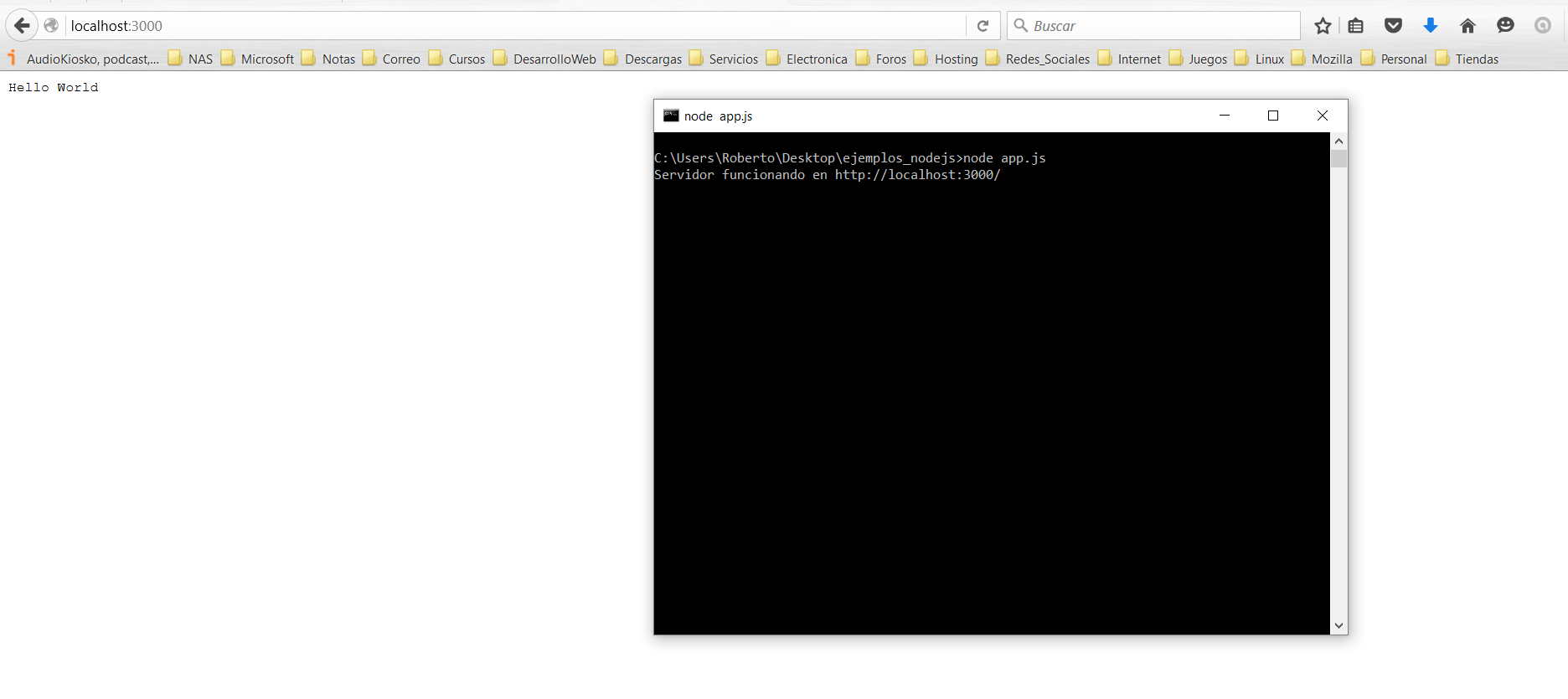Seguramente tanto si eres programador novel o incluso experimentado, te has preguntado alguna vez por el tema de node.js. Eso es así ya que a día de hoy es uno de los conceptos más populares en la web y en las redes sociales. En este nuevo tutorial vamos a ver qué es y como se puede instalar, tanto en Windows como en Linux. ¿Os lo vais a perder?
¿Qué es Node.js?
Node.js es un entorno de programación en tiempo de ejecución que ha rediseñado la programación para adaptarla a la web moderna, donde una aplicación puede leer y escribir datos desde diferentes sitios y trabajar con millones de usuarios. Con este entorno podremos crear elementos tan diversos como:
- Servidores Web
- Aplicaciones en tiempo real
- Juegos para varios jugadores
- Aplicaciones de una sola página
- API basadas en JSON
- Aplicaciones en línea de comandos
Existe una librería para trabajar con Arduino, con la que podemos crear interfaces web que activen o desactiven «cosas», robótica, etc. Esta librería puede resultar bastante interesante para el mundo de la domótica y el internet de las cosas.
Node.js es multiplataforma y está presente en los sistemas operativos Windows, Mac OS X, GNU/Linux, Solaris, FreeBSD, OpenBSD, WebOS en servidores NAS (Synology y QNAP), RaspberryPi.
También en GitHub, node.js es uno de los proyectos con más seguidores hasta el punto que grandes compañías como Microsoft, EBay y LinkedIn (por poner un ejemplo) ya trabajan a fondo con él.
A continuación vamos a ver paso a paso cómo instalar y dar nuestros primeros pasos con Node.js. Para ello lo instalaremos en los dos sistemas operativos más populares que existen: Windows y Linux Ubuntu.
Instalación en Windows 7/8/10 64 Bits
La instalación de Node.js en un SO Windows no tiene demasiado misterio. primero descargamos la última versión desde su página oficial (os pondré el link al final del artículo).
Node.js tiene dos versiones que podemos instalar dependiendo de nuestras necesidades. La versión LTS (recomendada para la mayoría de los usuarios) y la versión Stable (contiene las ultimas características). Para este tutorial he elegido la última versión v4.4.1 LTS.
Una vez descargado el instalador lo ejecutamos y aparecerá un asistente de instalación:
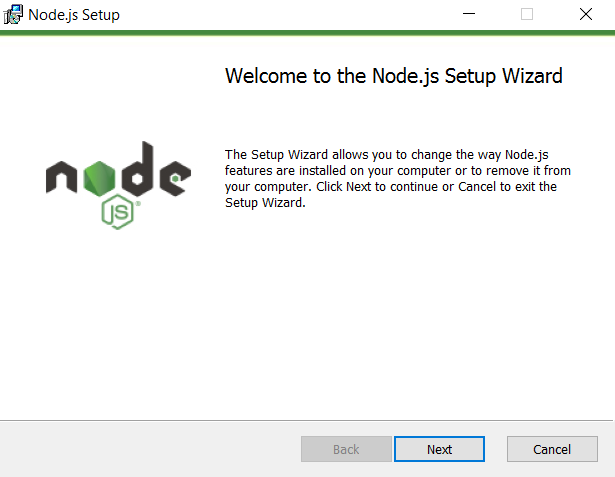
Una vez que hemos finalizado el típico asistente que nos propone Microsoft para esta tarea ejecutamos la consola de Windows (símbolo de sistema) y ejecutamos el siguiente comando.
C:> node -v
Si todo esta correcto debe aparecer la versión instalada.
Instalación en Ubuntu
Por el contrario, en Ubuntu tenemos varias opciones para instalar Node.js,
- Desde los repositorios oficiales de Ubuntu
- Compilando nosotros mismos el código fuente
- Utilizando la herramienta NVM (Node Version Manager)
Yo recomiendo esta última pero la instalación y uso de NVM lo dejaremos para un próximo tutorial. En esta osación, como estamos empezando, vamos a realizarla mediante los repositorios oficiales de Ubuntu.
Abrimos un terminal y actualizamos nuestra distribución de Ubuntu:
$ sudo apt-get update && sudo apt-get upgrade
A continuación realizaremos lo que es la instalación de Node.js mediante este sencillo comando:
$ sudo apt-get install nodejs
Con esto ya tenemos Node.js instalado. Podremos comprobar que está todo correcto mediante el comando:
$ nodejs -v
El único problema de la instalación mediante los repositorios oficiales es que la versión puede estar desactualizada, si queremos tener la última versión tenemos que optar por las otras opciones.
Algo más
Una vez tenemos instalado Node.js vamos a realizar nuestro primer servidor web Hello World. Abrimos nuestro editor favorito y creamos un archivo de nombre app.js. Un editor de código muy extendido en la comunidad Node es Atom por su potencia, versatilidad y que encima es gratuito.
Introducimos el siguiente código fuente. Con esto lo que vamos ha hacer es crear dicho servidor web de forma muy sencilla. Esto nos permitirá probar nuestro código sin necesidad de configurar complicados servidores como tradicionalmente se venía haciendo hasta no hace mucho.
https://gist.github.com/rsdiaz/233506a1874559a750cfff82c37d95ce
Abrimos un terminal de Ubuntu o una consola (cmd) de Windows, nos situamos en la ruta del sistema operativo donde tengamos el archivo .js que acabamos de crear y ejecutamos el siguiente comando:
$ node app.js
Si todo lo habéis hecho como yo os he contado, en la consola podemos comprobar que el servidor local que acabamos de crear está funcionando. Ahora abrimos un navegador e ingresamos en él la siguiente URL http://localhost:3000/
Si todo ha ido bien veremos el mensaje Hello World en el navegador.
En el código fuente anterior hemos utilizado el modulo Http de Node.js. Este módulo permite crear servidores y clientes web fácilmente. En las lista de enlaces que os pasaré al final del artículo, podéis encontrar toda la documentación completa del API de Node.js
Aquí termina este tutorial sobre Node.js, pero esto no acaba aún ya que para el próximo tutorial veremos NPM el gestor de módulos y aplicaciones de Node.js con el cual podemos aumentar las funcionalidades de Node.js. Aprenderemos a administrar, buscar y crear módulos para futuros proyectos.
Hasta entonces… Un saludo!!!
Os paso todos los enlaces interesantes a lo que hemos comentado en este tutorial:
- Manual de introducción al lenguaje de programación JavaScript
- Página Oficial de Node.js
- API Doc de Node.js
- NPM – Gestor de módulos de Node.js
- Johnny-five – Módulo de Node.js para trabajar con Arduino
- NVM – Node Versión Manager
- Editor open source Atom
- node-clima – Módulo para Node.js que permite usar el API OpenWeatherMap en nuestros proyectos
 Este tutorial ha sido realizado por Roberto Serrano Díaz, alumno del ciclo formativo de grado medio «Sistemas microinformáticos y redes» del IFP Virgen de Gracia de Puertollano en Ciudad Real. Si queréis poneros en contacto con él para que os resuelva dudas que os puedan surgir, a Roberto lo podréis encontrar en Twitter como @Rovbeat
Este tutorial ha sido realizado por Roberto Serrano Díaz, alumno del ciclo formativo de grado medio «Sistemas microinformáticos y redes» del IFP Virgen de Gracia de Puertollano en Ciudad Real. Si queréis poneros en contacto con él para que os resuelva dudas que os puedan surgir, a Roberto lo podréis encontrar en Twitter como @Rovbeat